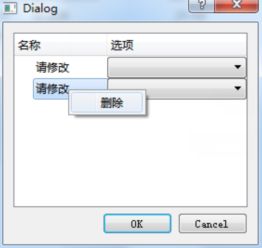Qt程序学习(三)------QTreeWidget、右键菜单、动态改变comboBox、QTreeWidgetItem的对应列的文字编辑
今天,我在进行Qt编程的时候,关于界面的编制遇到了一些问题,如果一个ComboBox控件的选项直接有关联的话,如何在已经选择的选项前面加上提示,如何动态的改变ComboBox,如何使用右键菜单。在读别人的代码的过程中发现了这些,特此记录一下,以防忘记。
为了将所有例子都在一个程序中表示出来,我设计一个简单的对话框,其特点是可以使用右键菜单进行增加条目,如图:
也可以在对应的条目上右键进行删除,如图:
还可以修改每个条目的名字,同时增加几个条目右边的comboBox会随时变化变为对应的数目,而且选择的时候可以在已经选择过的条目出现叉号提示,如图:
为了实现上述功能,我按照以下的几个步骤进行:
程序ui界面的添加
Qt之所以非常适合编写界面程序,是因为它可以方便的进行拖拽控件进行界面逻辑的制定。为了可以使用多个条目,我在程序整体框架上拖拽一个QTreeWidget控件,这个控件允许生成很多子条目,每个子条目上面可以根据不同的列添加对应的控件。然后再添加QAction,我觉得action是一个程序的核心,特别是界面编程,只要把每一个动作的业务逻辑对应好,在主界面的菜单栏和工具栏就可以直接拖动。同时在主界面的中央控件上的右键菜单内部也可以添加动作。所有总结一下
Qt中,创建菜单和工具栏包括以下这些步骤:
- 创建并设置动作
- 创建菜单并且把动作添加到菜单上
- 创建工具栏并且把动作添加到工具栏上
本例比较简单,只加上“增加”和“删除”两个动作就好。
自定义comboBox
为了实现comboBox控件单击时显示被选中的条目有提示,同时comboBox自己没有按下时响应的信号,因此我只能自己重新实现一个按下时触发的信号,实现时通过实现其父类QWidget的虚函数mousePressEvent(QMouseEvent *event)来响应按压事件,并发送对应信号,的具体实现代码如下:
class ComboBox:public QComboBox
{
Q_OBJECT
public:
explicit ComboBox(QWidget *parent = Q_NULLPTR):QComboBox(parent)
{}
protected:
void mousePressEvent(QMouseEvent *e) override
{
emit mousePressed();
QComboBox::mousePressEvent(e);
}
signals:
void mousePressed();
};主界面
在实现主界面时,需要实现的槽函数和变量如下:
class Dialog : public QDialog
{
Q_OBJECT
public:
explicit Dialog(QWidget *parent = 0);
~Dialog();
private slots:
void on_treeWidget_customContextMenuRequested(const QPoint &pos);
void on_action_add_triggered();
void on_action_delete_triggered();
void on_treeWidget_itemDoubleClicked(QTreeWidgetItem *item, int column);
void on_treeWidget_itemClicked(QTreeWidgetItem *item, int column);
void on_comboBox_changed();
private:
Ui::Dialog *ui;
QTreeWidgetItem * _lastItem = nullptr;
int _lastColumn = 0;
QList allComboBox;
}; 源文件中为了使用右键菜单,需要响应customContextMenuRequested槽,同时还要设置好treeWidget的内容菜单策略为Qt::CustomContextMenu,其实现代码如下:
Dialog::Dialog(QWidget *parent) :
QDialog(parent),
ui(new Ui::Dialog)
{
ui->setupUi(this);
ui->treeWidget->setHeaderLabels(QStringList()<<tr("名称")<<tr("选项")); //增加条目标题
ui->treeWidget->setContextMenuPolicy(Qt::CustomContextMenu); //使得该控件可以支持右键菜单
}
void Dialog::on_treeWidget_customContextMenuRequested(const QPoint &pos)
{
QMenu *popMenu = new QMenu(this);//定义一个右键弹出菜单
QTreeWidgetItem *curItem=ui->treeWidget->itemAt(pos);
if (curItem == NULL) //空白处点击
{
popMenu->addAction(ui->action_add);
ui->treeWidget->closePersistentEditor(_lastItem,_lastColumn);
_lastItem = nullptr;
_lastColumn = 0;
}
else
popMenu->addAction(ui->action_delete);
popMenu->exec(QCursor::pos());//弹出右键菜单,菜单位置为光标位置
}接下来需要实现增加和删除动作。代码如下:
void Dialog::on_action_add_triggered()
{
QTreeWidgetItem *child = new QTreeWidgetItem(ui->treeWidget);
child->setText(0,tr("请修改"));
ComboBox *comb = new ComboBox(this);
connect(comb,SIGNAL(mousePressed()),this,SLOT(on_comboBox_changed()));
//comb->addItems(QStringList()<<"条目1"<<"条目2");
ui->treeWidget->setItemWidget(child,1,comb);
allComboBox.append(comb); //增加对应的ComboBox
//修改所有comboBox
int ComNum = allComboBox.count();
for(int i=0 ; i != ComNum; ++i)
{
ComboBox *tem = allComboBox.at(i);
int temNum = tem->currentIndex(); //保存当前选择的条目数
tem->clear();
for(int j = 0 ;j != ComNum ; ++j)
tem->addItem(QString("条目%1").arg(j+1));
tem->setCurrentIndex(temNum);
}
}
void Dialog::on_action_delete_triggered()
{
QTreeWidgetItem *curItem = ui->treeWidget->currentItem();
ComboBox *curCom = (ComboBox *)ui->treeWidget->itemWidget(curItem,1);
for(int i = 0 ; i != allComboBox.count() ; ++i)
if(allComboBox.at(i) == curCom)
{
allComboBox.removeAt(i); //删除对应的ComboBox
break; //注意,这个不要忘记加!!!!否则会越界!
}
delete curItem;
//修改所有comboBox
int ComNum = allComboBox.count();
for(int i=0 ; i != ComNum; ++i)
{
ComboBox *tem = allComboBox.at(i);
int temNum = tem->currentIndex(); //保存当前选择的条目数
tem->clear();
for(int j = 0 ;j != ComNum ; ++j)
tem->addItem(QString("条目%1").arg(j+1));
tem->setCurrentIndex(temNum); //设置超过条目数目也没事!!Qt果然厉害
}
}之后可以出来双击修改条目名字的代码,其中_lastColumn和_lastItem记录上一次鼠标点击的item和对应的列,这样才能保证在点击合适的位置取消编辑条目名字的时机,代码如下:
void Dialog::on_treeWidget_itemDoubleClicked(QTreeWidgetItem *item, int column)
{
if(column == 0)
ui->treeWidget->openPersistentEditor(item,column);
_lastColumn = column;
_lastItem = item;
}
void Dialog::on_treeWidget_itemClicked(QTreeWidgetItem *item, int column)
{
if(_lastColumn != column || _lastItem != item)
ui->treeWidget->closePersistentEditor(_lastItem,_lastColumn);
_lastColumn = column;
_lastItem = item;
}最后就要实现点击时已经被选中的项目有叉号提示,实际就是有一个全局链表存着所有当前comboBox,这样点击时把所有已经选过的条目记录下来,在当前的comboBox上面对应的条目前面加上一个提示图标就行,代码如下:
void Dialog::on_comboBox_changed()
{
//Q_UNUSED(curNum);
ComboBox * temCom = (ComboBox *)qobject_cast(sender());
QIcon empty; //定义空图标
QList tem;
for(int i = 0 ; i != allComboBox.count() ; ++i)
if(allComboBox.at(i) != temCom)
tem.append(allComboBox.at(i)->currentIndex());
//qDebug()<<tem.count();
for(int i = 0 ; i != allComboBox.count() ; ++i)
if(tem.contains(i))
temCom->setItemIcon(i,QIcon(":/Pic/delete_item.png"));
else
temCom->setItemIcon(i,empty);
} 这样,一个完整的小例子就完成了。总结一下,这个例子学到了
- [x] 自定义comboBox处理事件
- [x] QTreeWidget的使用
- [x] 右键菜单的使用与动作的添加
- [x] comboBox的图标和条目动态变化
- [x] 处理QTreeWidget子条目QTreeWidgetItem的对应列的文字编辑功能
最后放上源码地址:https://github.com/Dongzhixiao/C-_study_onQT/tree/master/test_comboxDialog